PHP 편집자 Zimo가 Win8 BIOS에서 U 디스크 부팅을 시작하는 방법을 소개합니다. 경우에 따라 시스템 설치 또는 오류 복구와 같이 USB 플래시 드라이브를 통해 컴퓨터를 시작해야 할 수도 있습니다. Win8 BIOS에 들어가서 부팅할 USB 드라이브를 설정하는 것이 이 목표를 달성하기 위한 핵심 단계입니다. 이 기사에서는 USB 플래시 드라이브를 성공적으로 부팅하기 위해 Win8 BIOS에 진입하고 해당 설정을 지정하는 방법을 자세히 소개합니다. 초보자이든 숙련된 사용자이든 이 문서에서는 USB 플래시 드라이브에서 성공적으로 부팅할 수 있도록 명확한 지침과 단계를 제공합니다.
컴퓨터가 켜지자마자 USB 바로가기 시작 키를 계속 누르세요. 다양한 마더보드가 있는 컴퓨터의 시작 키는 이 표를 참조하세요.

시작 인터페이스에 들어가서 win8pe를 선택하고 Enter를 누르면 됩니다. USB pe 시스템에 들어가세요

u start pe 설치 도구를 직접 열고 설치할 시스템을 선택하세요

여기서는 win10 원래 시스템 데모를 사용하고 마지막으로

시스템을 설치할 파티션을 선택하고 다음을 클릭하세요

나머지 컴퓨터는 자동으로 자동 재시작을 완료합니다. 10분 정도 기다리시면 준비가 완료됩니다.


USB BIOS 재설치 시스템 부팅에 대한 이 글이 도움이 되셨다면 좋아요와 팔로우 부탁드립니다
위 내용은 Win8bios는 부팅을 위해 USB 디스크에 들어갑니다.의 상세 내용입니다. 자세한 내용은 PHP 중국어 웹사이트의 기타 관련 기사를 참조하세요!
 bios里的vmd是什么意思Mar 13, 2023 pm 02:58 PM
bios里的vmd是什么意思Mar 13, 2023 pm 02:58 PMbios里的vmd是针对下一代存储推出的部署方案;vmd的英文全称是Volume Management Device,这套方案支持从PCIe总线对NVMe固态盘进行热升级和更换,而无需关闭系统。
 如何在 Windows 11 中增加 VRAMMay 05, 2023 pm 04:25 PM
如何在 Windows 11 中增加 VRAMMay 05, 2023 pm 04:25 PM您是否在使用密集图形软件或新游戏时收到有关计算机显卡内存的警告?为了防止这些问题并顺利运行资源密集型游戏或应用程序,您需要符合其规格的显卡和RAM。无论您的计算机是旧的还是无明显原因的图形问题,您都可以通过在某些情况下调整一些参数来解决问题。我们将在本文中介绍的方法是在Windows11中增加VRAM,这是充分利用计算机(尤其是显卡)的最有效方法之一。但在我们进入它之前,让我们看看VRAM是什么以及它的作用。所以,事不宜迟,让我们开始吧。为什么要增加显存?我们需要指出游戏和图形软件的哪些方面
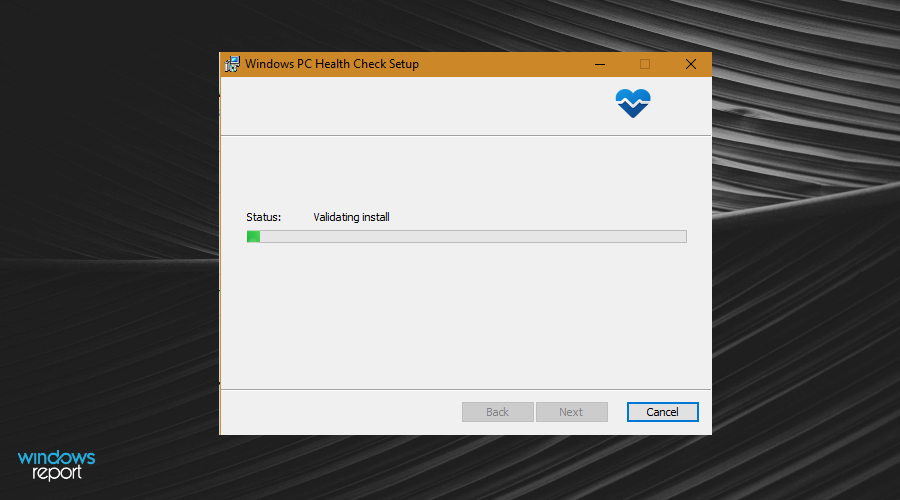 修复:在 Windows 11 上运行 Valorant 时出现 VAN 1067 错误May 22, 2023 pm 02:41 PM
修复:在 Windows 11 上运行 Valorant 时出现 VAN 1067 错误May 22, 2023 pm 02:41 PM该操作系统看起来比其前身要好得多,并具有AutoHDR和DirectStorage等面向游戏玩家的功能,但Valorant玩家在启动游戏时遇到了一些麻烦。这不是早先游戏玩家面临的第一个问题,Valorant无法在Windows11上打开是困扰他们的另一个问题,但我们已经介绍了修复它的方法。现在看来,切换到Windows11的Valorant玩家由于安全启动和TPM2.0服务而面临问题,这导致游戏菜单在运行时仅显示退出选项。很多用户都收到VAN1067错误,但这不应该引起警
 如何在 Windows 11 中调整电脑风扇的转速?May 06, 2023 pm 06:55 PM
如何在 Windows 11 中调整电脑风扇的转速?May 06, 2023 pm 06:55 PM由于过热,您可能不得不至少关闭一次系统,或者它可能已自行关闭。我们都去过那儿。但是,如果您可以在Windows11中手动控制风扇以获得最佳效果呢?大多数人都会对手动控制风扇速度的想法感到兴奋,但这并不是那么简单明了。您必须找到合适的应用程序,它既兼容又提供不仅可以查看而且可以控制速度的选项。在以下部分中,我们将列出从OEM或第三方来源获取正确工具的各种方法,以及通过BIOS在Windows11中进行的风扇控制。关于Windows11中的风扇控制,我应该了解什么?虽然内置设置应该可
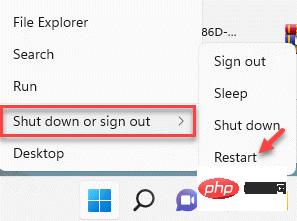 如何修复 Windows 11 中的 Hypervisor 错误Apr 16, 2023 pm 12:37 PM
如何修复 Windows 11 中的 Hypervisor 错误Apr 16, 2023 pm 12:37 PM对于许多用户来说,Windows有一个隐藏的内置功能,可用于轻松创建和管理虚拟机。此功能称为Hypervisor或Hyper-V。但与其他Windows功能一样,此功能并非完全没有错误。在本文中,我们将向您展示如何轻松快速地解决Hyper-V问题。因此,事不宜迟,让我们立即进入解决方案,让虚拟机启动并运行。修复1–检查您的系统是否支持Hyper-V您应该尝试的第一件事是检查系统是否支持Hyper-V并且仍然处于激活状态。1.您必须重新启动系统。要安全地执行此操作,请按一次Wi
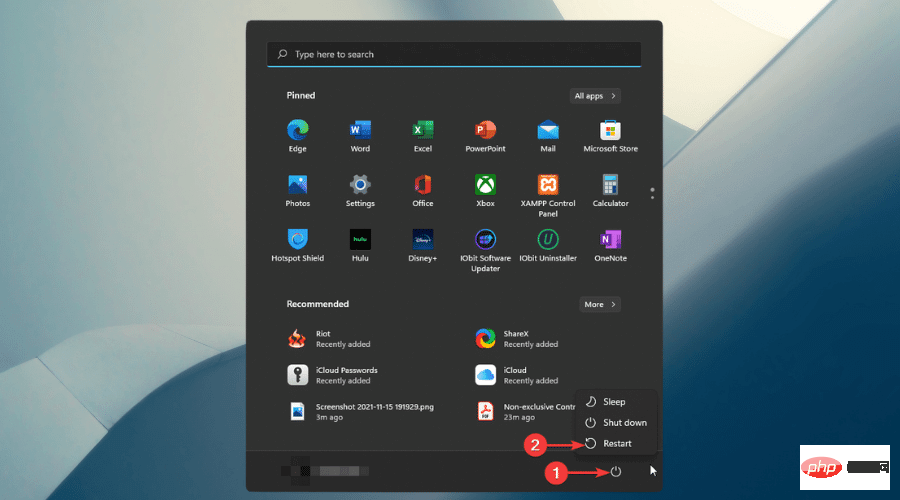 Windows 11 用户模式下启用安全启动: 3 个提示May 06, 2023 pm 06:25 PM
Windows 11 用户模式下启用安全启动: 3 个提示May 06, 2023 pm 06:25 PM安全启动是集成到大多数当前硬件和UEFI固件中的一项安全功能,可为启动任何Windows系统提供安全环境。该实用程序可防止恶意软件在启动过程中劫持设备。此功能的作用类似于安全门,当您在用户模式下为Windows11启用安全启动时,它可能会很棘手。如果您的系统使用旧的引导框架并且未启用安全引导,则不支持安全引导状态。即使您的主板包含安全启动选项。让我们看看一些可行的解决方案。该解决方案可完美解决所有设备的安全启动不受支持的问题,包括HP、Dell和Lenovo笔记本电脑或华擎和Gyg
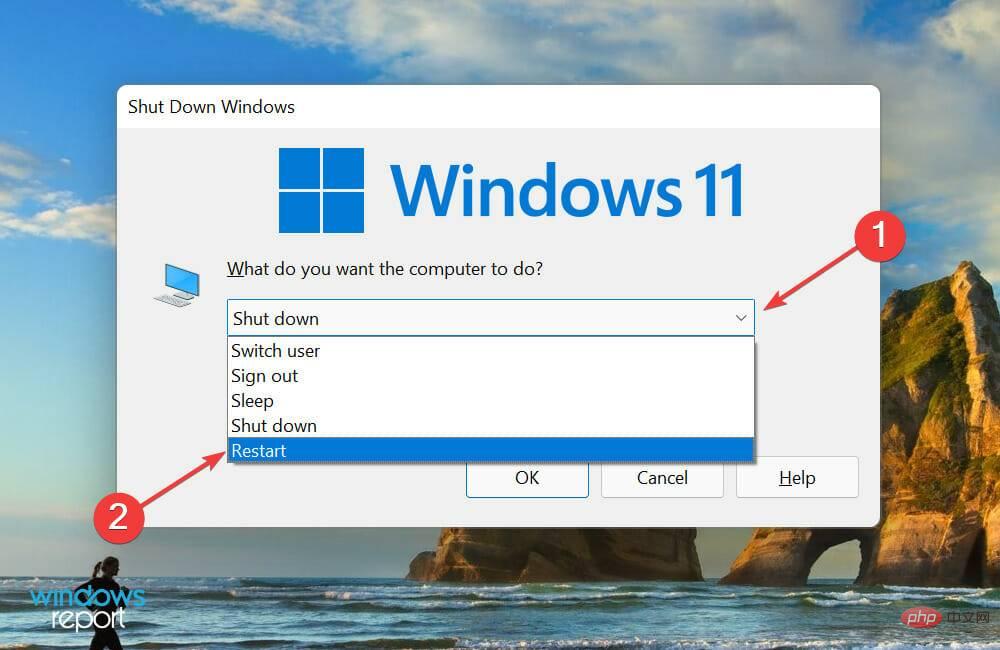 如何在 Windows 11 中检查 CPU 温度Apr 19, 2023 pm 01:55 PM
如何在 Windows 11 中检查 CPU 温度Apr 19, 2023 pm 01:55 PM什么是正常的CPU温度,我应该何时关注?这个问题没有具体的答案,它取决于很多因素,比如系统配置、是否超频等等。在理想情况下,正常的CPU温度应该在30°C到55°C的范围内。如果您正在处理消耗大量资源的应用程序,CPU温度可能会接近65°C。但是,这也不应该经常发生。任何高于90°C的温度都会对组件造成危险并损害PC的性能。在这种情况下,如果计算机没有自动关闭,请关闭计算机,然后让系统冷却下来。此外,清洁可能沉积在CPU内部或周围的所有灰尘,并移除任何阻碍气流的物体。此外,
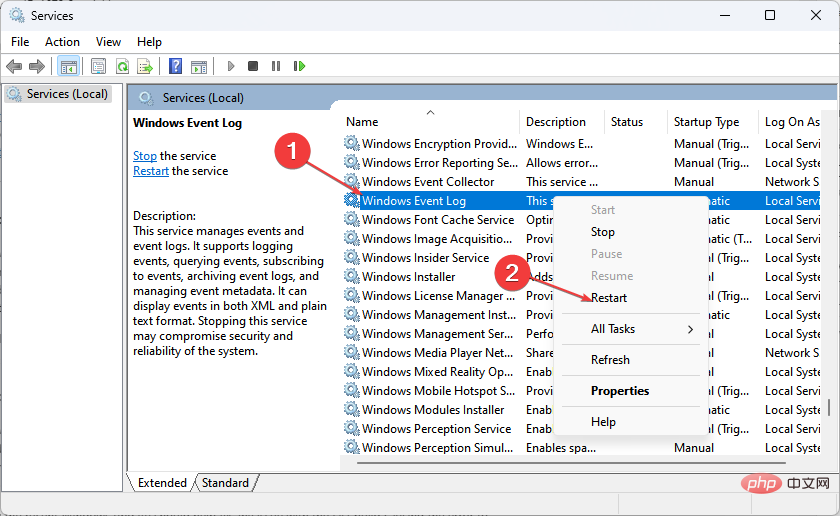 事件 ID 4672:如何修复此特殊登录错误Apr 15, 2023 am 11:34 AM
事件 ID 4672:如何修复此特殊登录错误Apr 15, 2023 am 11:34 AMActiveDirectory审核员将以事件日志ID的形式向您显示计算机上运行的不同活动和进程。Windows安全日志事件ID4672是这些事件ID之一。每当分配了任何管理员等效用户权限的帐户登录时,它都会通知您。但是,本指南将讨论事件ID4672在设备上反复出现。查看我们关于修复安全日志的指南现已满–Windows1104上的事件ID11。什么原因导致事件ID4672特殊登录错误?事件ID4672特殊登录提示应只在计算机上显示一次,而不会中断您的活动。体


핫 AI 도구

Undresser.AI Undress
사실적인 누드 사진을 만들기 위한 AI 기반 앱

AI Clothes Remover
사진에서 옷을 제거하는 온라인 AI 도구입니다.

Undress AI Tool
무료로 이미지를 벗다

Clothoff.io
AI 옷 제거제

AI Hentai Generator
AI Hentai를 무료로 생성하십시오.

인기 기사

뜨거운 도구

SublimeText3 Mac 버전
신 수준의 코드 편집 소프트웨어(SublimeText3)

DVWA
DVWA(Damn Vulnerable Web App)는 매우 취약한 PHP/MySQL 웹 애플리케이션입니다. 주요 목표는 보안 전문가가 법적 환경에서 자신의 기술과 도구를 테스트하고, 웹 개발자가 웹 응용 프로그램 보안 프로세스를 더 잘 이해할 수 있도록 돕고, 교사/학생이 교실 환경 웹 응용 프로그램에서 가르치고 배울 수 있도록 돕는 것입니다. 보안. DVWA의 목표는 다양한 난이도의 간단하고 간단한 인터페이스를 통해 가장 일반적인 웹 취약점 중 일부를 연습하는 것입니다. 이 소프트웨어는

PhpStorm 맥 버전
최신(2018.2.1) 전문 PHP 통합 개발 도구

Atom Editor Mac 버전 다운로드
가장 인기 있는 오픈 소스 편집기

MinGW - Windows용 미니멀리스트 GNU
이 프로젝트는 osdn.net/projects/mingw로 마이그레이션되는 중입니다. 계속해서 그곳에서 우리를 팔로우할 수 있습니다. MinGW: GCC(GNU Compiler Collection)의 기본 Windows 포트로, 기본 Windows 애플리케이션을 구축하기 위한 무료 배포 가능 가져오기 라이브러리 및 헤더 파일로 C99 기능을 지원하는 MSVC 런타임에 대한 확장이 포함되어 있습니다. 모든 MinGW 소프트웨어는 64비트 Windows 플랫폼에서 실행될 수 있습니다.

뜨거운 주제
 1374
1374 52
52 39
39 19
19


